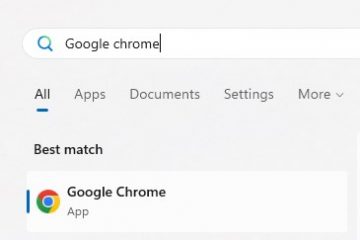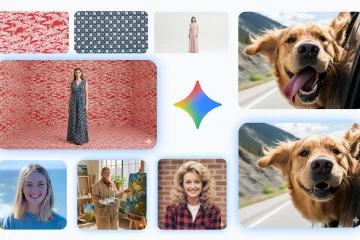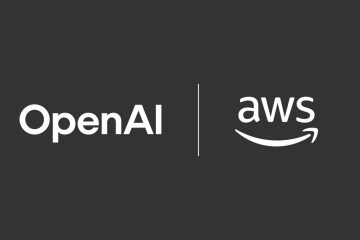Roblox 是世界上最受歡迎的遊戲平台之一,玩家可以免費創建、分享和玩數百萬款遊戲。如果您是該平台的新手,並且想知道如何在 PC 上下載 Roblox,本指南將解釋您需要遵循的每個步驟。
您可以直接從其官方網站或通過 Microsoft Store 安裝 Roblox,這兩種方法都可以在 Windows 10 和 Windows 11 上無縫運行。
檢查系統要求
安裝之前,請確保您的計算機滿足 Roblox Player 的基本系統要求。該遊戲是輕量級的,可以在大多數現代電腦上運行。
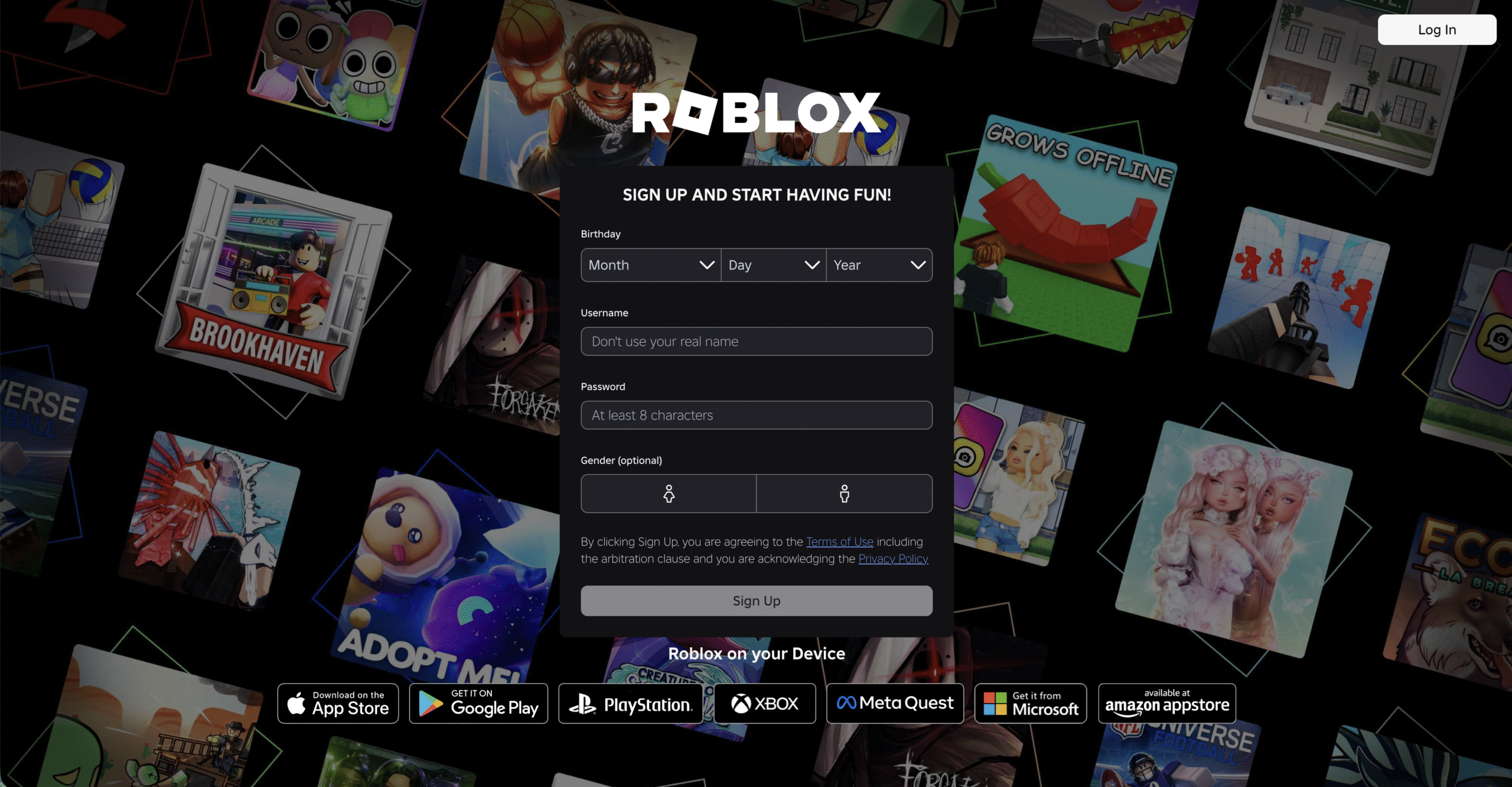
最低要求:
操作系統:Windows 7 或較新
處理器:Intel Core i5 或同等產品
RAM:4 GB 或更多
顯卡:DirectX 10 兼容 GPU
存儲:20 MB 可用空間
互聯網:推薦寬帶連接
第 1 步:創建 Roblox 帳戶
要在 PC 上玩 Roblox,您需要一個 Roblox 帳戶。前往 roblox.com 並點擊底部的“註冊”。
填寫您的詳細信息,包括用戶名、密碼和出生日期。您還可以使用現有的 Facebook 帳戶進行註冊。填寫完表單後,再次點擊“註冊”並確認您不是機器人。
您的新帳戶可讓您使用相同的登錄詳細信息在 PC、移動設備和主機上訪問 Roblox。
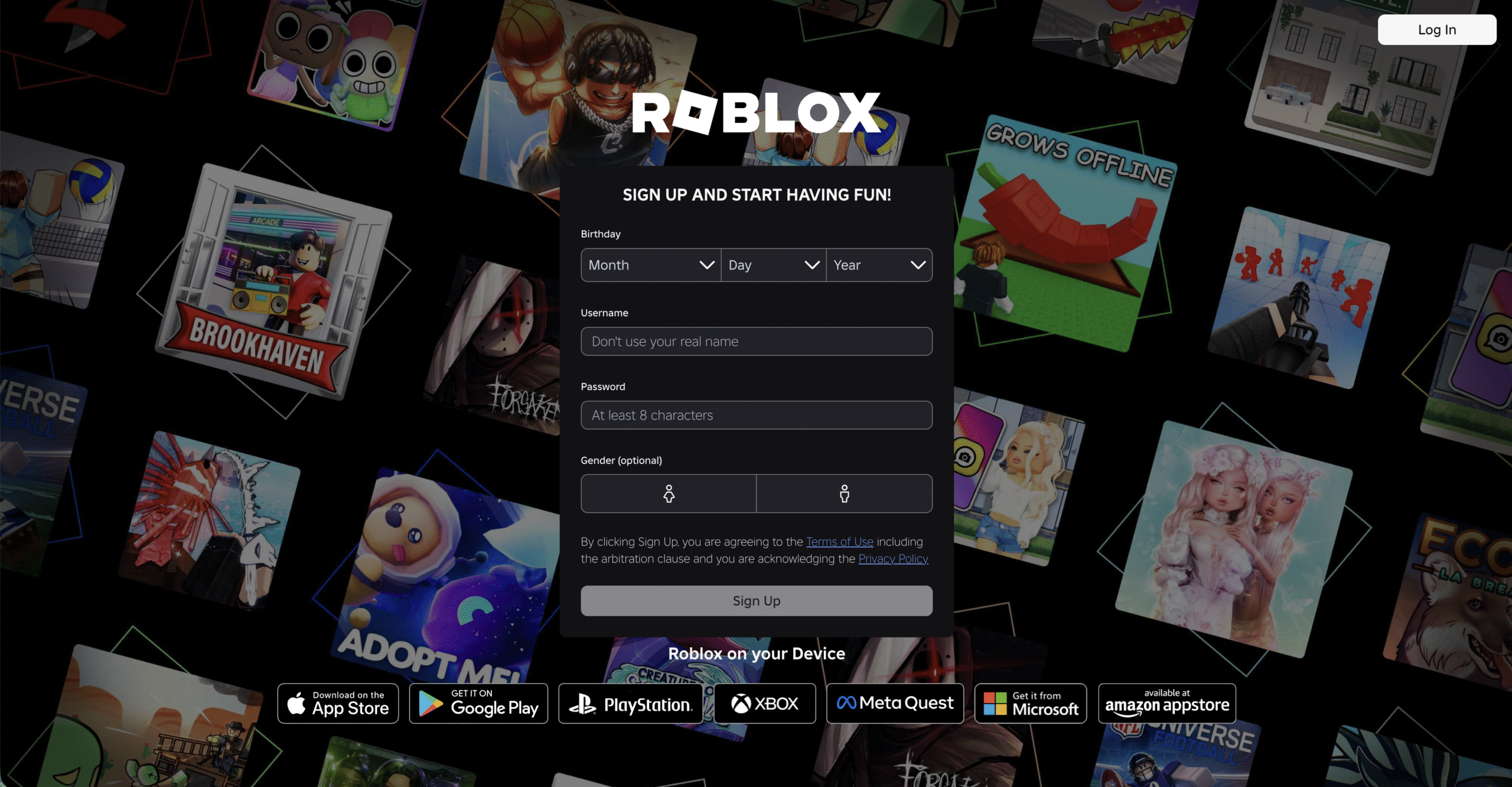
第 2 步:從官方網站下載 Roblox 播放器
帳戶準備就緒後,使用瀏覽器(Edge、Chrome 或火狐)。選擇任意遊戲並單擊“開始”按鈕。這會自動觸發下載 Roblox Player。
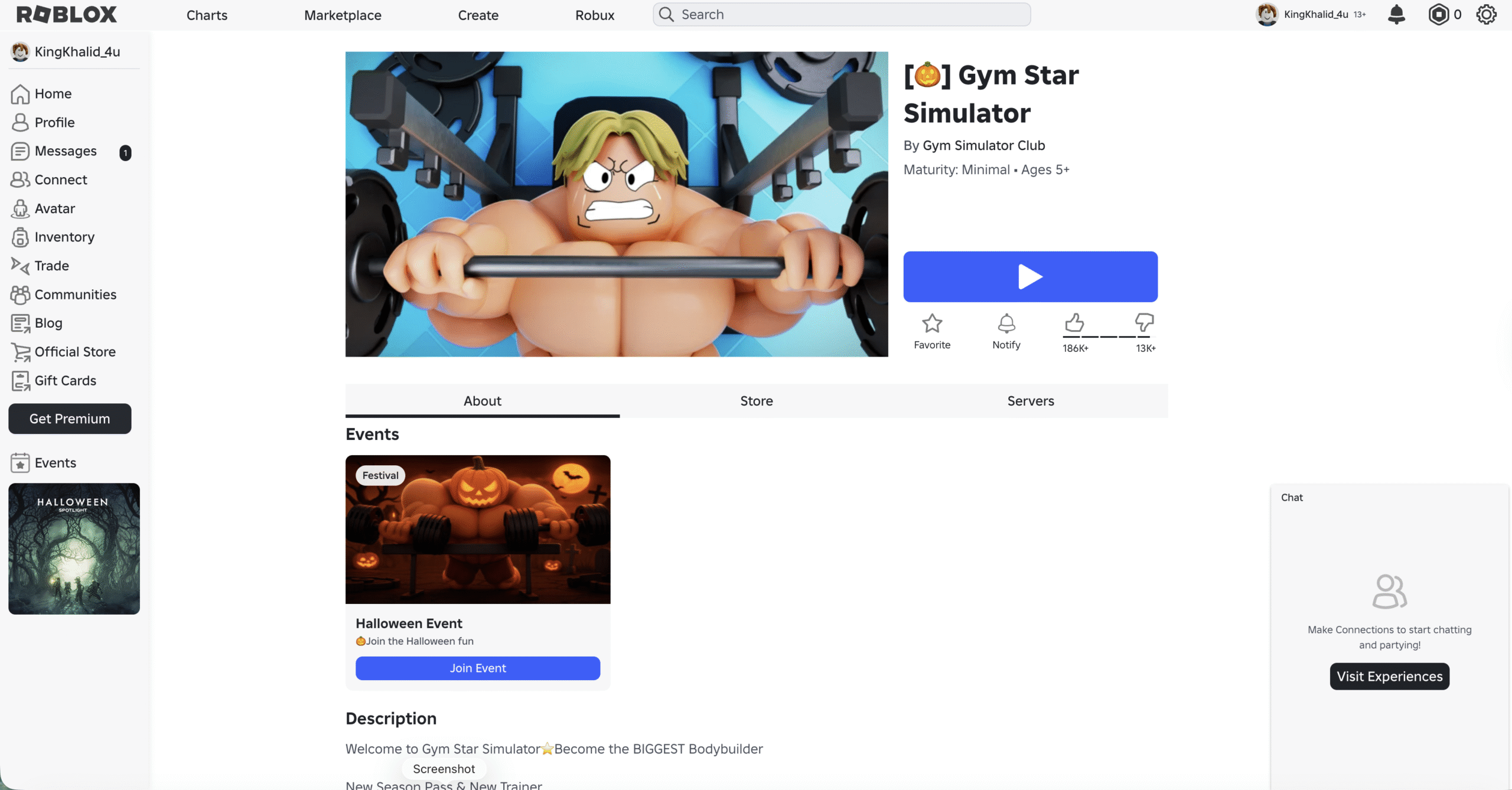
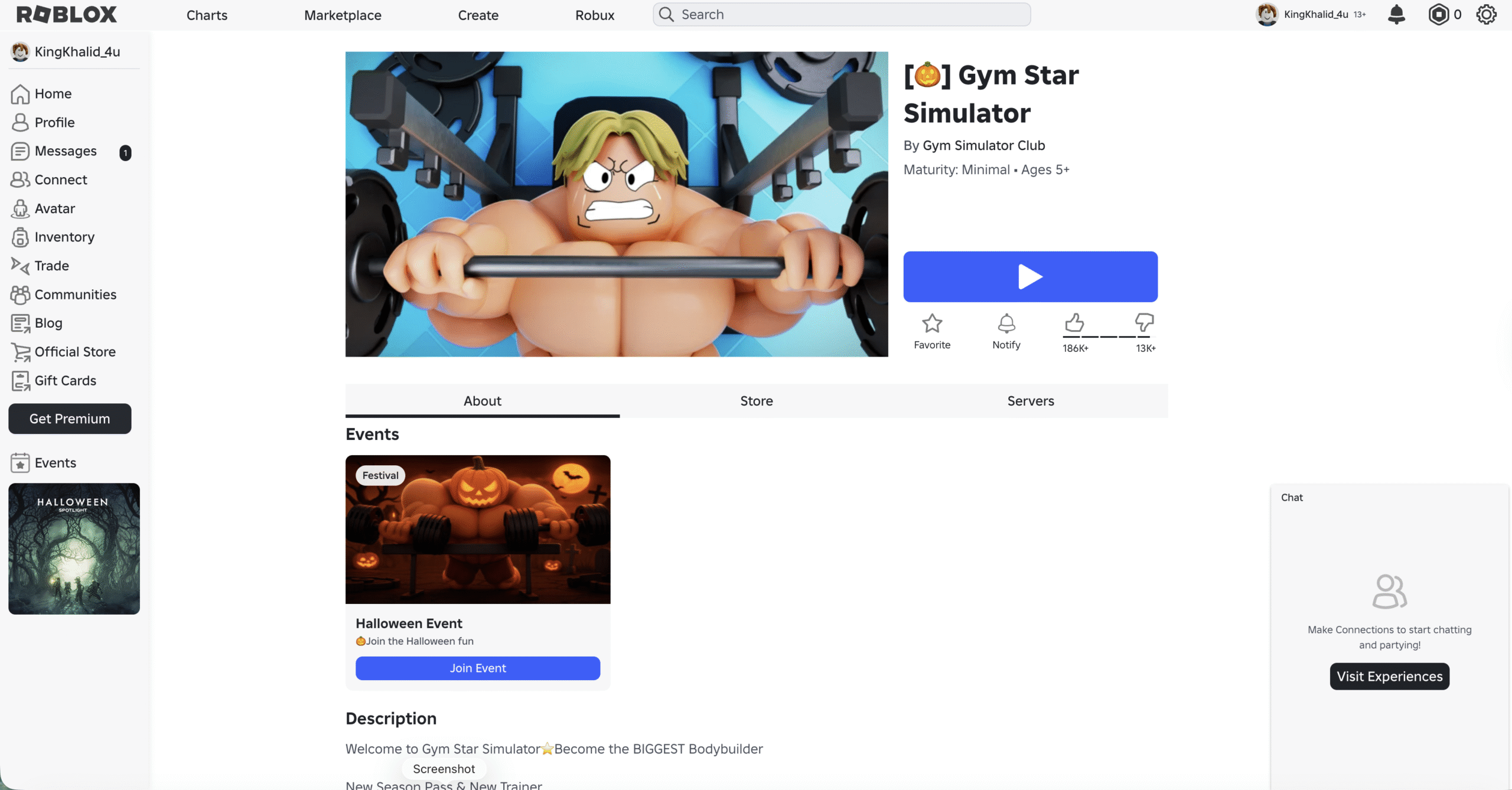
在“下載”文件夾中找到名為 RobloxPlayerLauncher.exe 的安裝程序文件。雙擊運行安裝程序並按照屏幕上的說明進行操作。 Roblox 將自動安裝最新版本。
安裝完成後,Roblox 播放器將自動打開,準備登錄。
第 3 步:從 Microsoft Store 安裝 Roblox(替代方案)
如果您願意,您還可以從 Microsoft Store下載 PC 版 Roblox。打開 Microsoft Store 應用,搜索“Roblox”,然後單擊“獲取”。
Microsoft Store 版本很方便,但可能會比網站版本接收更新。為了獲得最佳性能,仍然建議使用官方安裝程序。
步驟 4:登錄並啟動 Roblox
安裝後,從桌面或“開始”菜單打開 Roblox Player。使用您的 Roblox 帳戶憑據登錄。
您將登陸主儀表板,您可以在其中瀏覽特色體驗、加入朋友或立即玩熱門遊戲。
第 5 步:自定義您的頭像
您的頭像在每次 Roblox 體驗中代表您。在頂部菜單中,點擊頭像並調整角色的服裝、配飾和外觀。
您可以使用 Roblox 目錄中的免費物品,或通過 Robux 購買高級選項以獲得獨特的外觀。
第 6 步:開始玩 Roblox 遊戲
點擊 Roblox Player 內的遊戲選項卡,探索數千種不同類型的遊戲-從冒險、賽車到角色扮演。和大亨模擬器。
選擇遊戲並按“開始”。 Roblox 將在單獨的窗口中加載體驗。如果提示安裝更新,請允許更新以獲得最佳性能。
Windows 上的 Roblox 安裝疑難解答
如果 Roblox 無法正確安裝或在啟動過程中崩潰,請嘗試以下修復:
重新啟動電腦並重新安裝 Roblox 播放器。 確保您的互聯網連接穩定且不受防火牆限制。 從 NVIDIA、AMD 或 Intel 網站更新您的顯卡驅動程序。 如果防病毒軟件阻止安裝程序,請暫時禁用它。 重新安裝之前使用磁盤清理清除臨時文件。
流暢 Roblox 遊戲玩法的提示
保持 Roblox 播放器更新-它會在每次會話後自動刷新。 如果您的系統滯後,請從“設置”中降低圖形質量。 使用有線以太網連接比 Wi-Fi 具有更好的穩定性。 在啟動 Roblox 之前關閉瀏覽器或更新程序等後台程序。 探索社區部分以了解新遊戲和更新。
摘要
在 roblox.com 創建 Roblox 帳戶。 從官方網站或 Microsoft Store 下載 Roblox Player。 使用您的帳戶憑據安裝並登錄。 自定義您的頭像並探索 Roblox 遊戲。 如果遇到性能問題,請更新驅動程序或重新安裝。
結論
您現在已經完全了解如何在 PC 上下載 Roblox 並立即開始玩遊戲。無論您使用 Roblox 官方網站還是 Microsoft Store,安裝過程都很快。
在撰寫本文時,Roblox 仍然可以在 Windows PC 上免費玩,並繼續擴展其大量用戶創建的遊戲。立即安裝,自定義您的頭像,並投入無數的虛擬冒險。